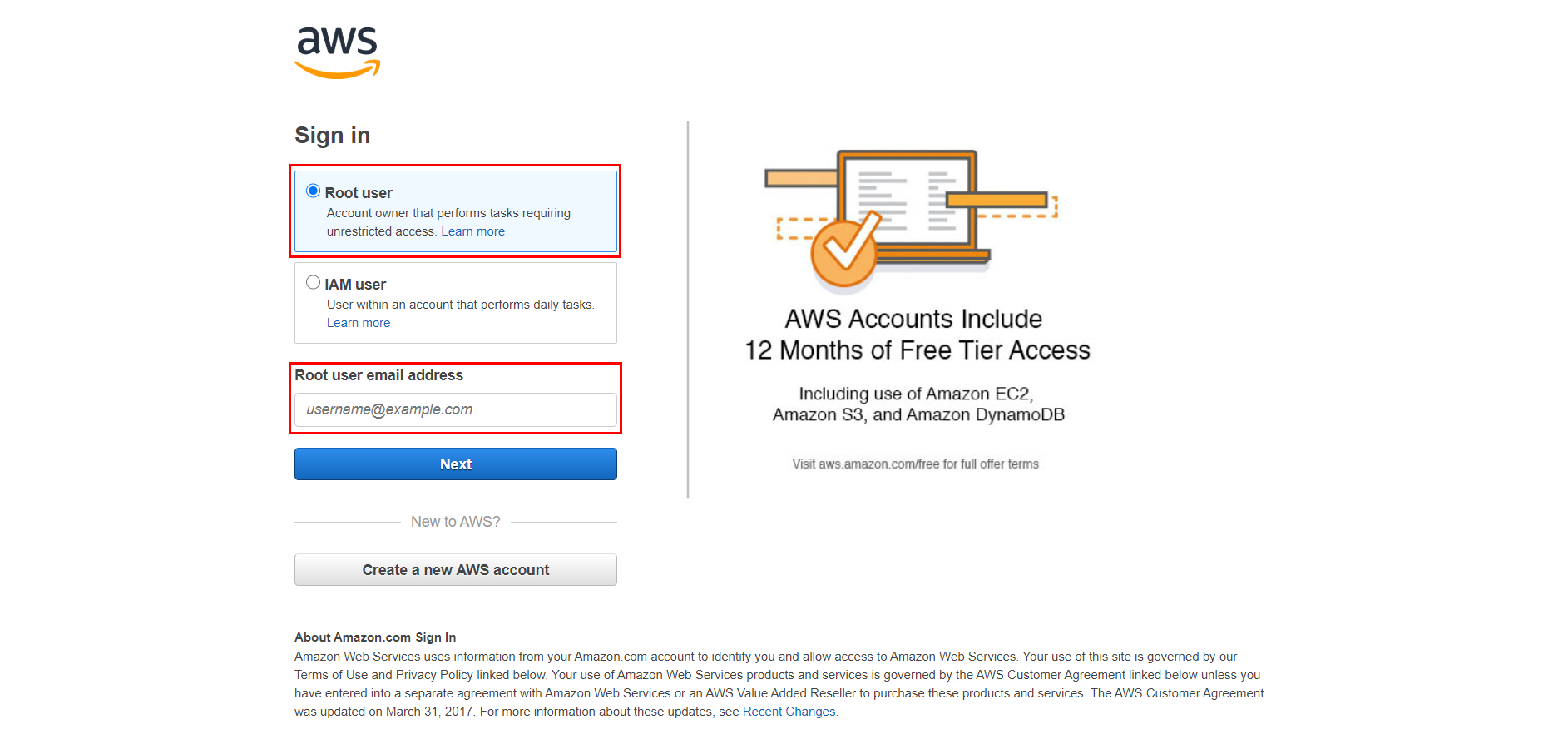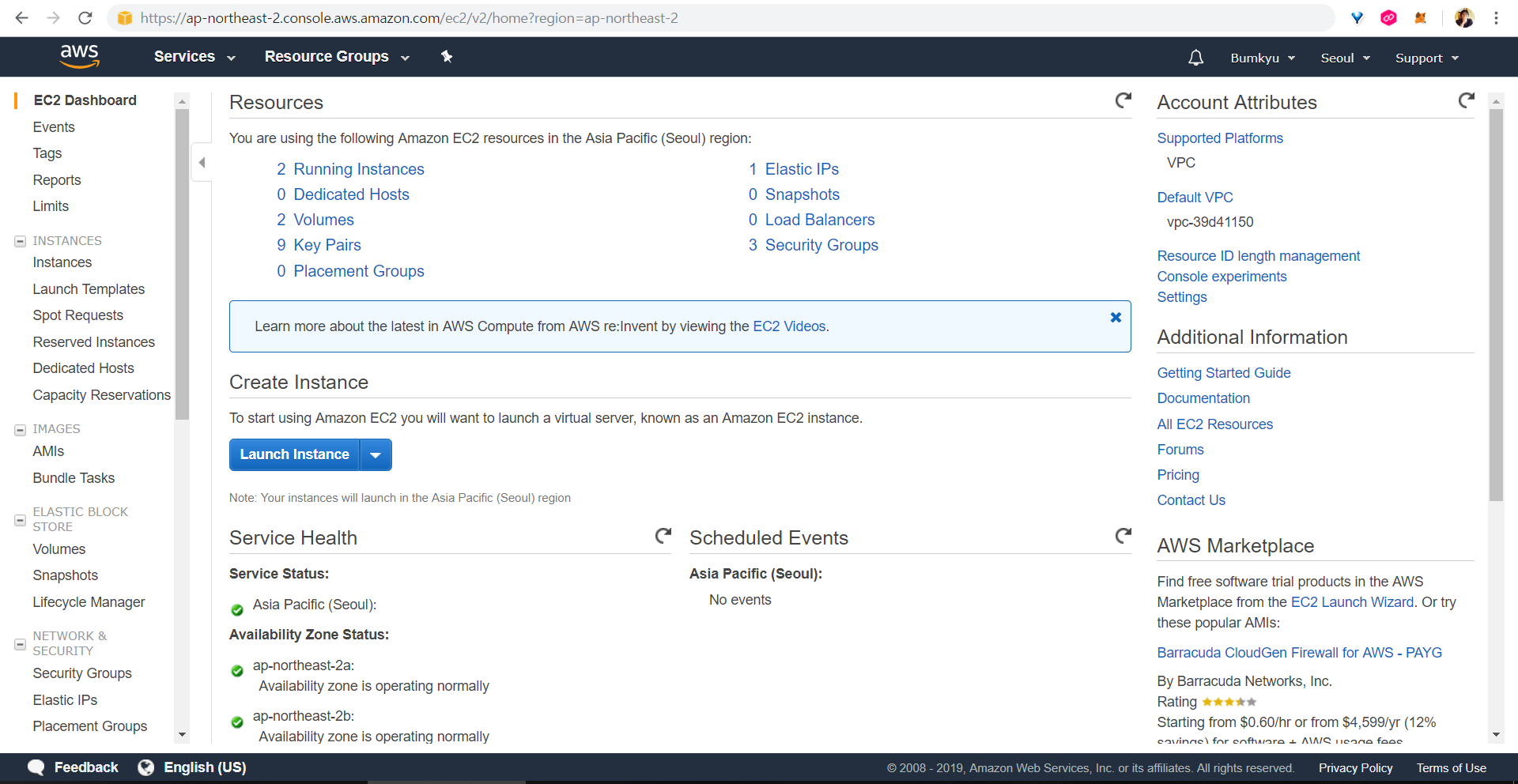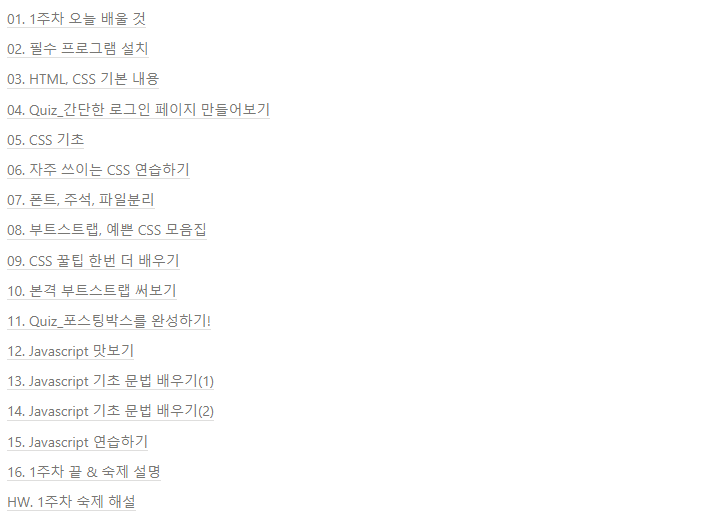
목차
- 네이버 해킹
- 필수 프로그램 설치
- HTML, CSS 기본 내용
- 간단한 로그인 페이지 만들어보기
- CSS 기초
- 자주 쓰이는 CSS 연습하기
- 폰트, 주석, 파일분리
- 부트스트랩, 예쁜 CSS 모음집
- CSS 꿀팁 한번 더 배우기
- 본격 부트스트랩 써보기
- 포스팅박스를 완성하기
- JS 맛보기
- JS 기초 문법(1)
- JS 기초 문법(2)
- JS 연습하기
1. 네이버 해킹
-
1) 서버/클라이언트/웹의 동작 개념
-
-
네이버 웹페이지를 해킹해보자!
👉 크롬 창에서 보이는 웹페이지는 어떤 원리로 보여지는 것일까요? 원리를 알기 위해서, 일단 해킹부터 해보죠! (응?)함께 해보아요 → '네이버뉴스'라고 쓰인 곳을 원하는 문구로 바꾸어보죠!
👉 앗! 바뀌었다!

-
-
-
웹의 동작 개념 (HTML을 받는 경우)
👉 네! 우리가 보는 웹페이지는 모두 서버에서 미리 준비해두었던 것을 "받아서", "그려주는" 것입니다. 즉, 브라우저가 하는 일은 1) 요청을 보내고, 2) 받은 HTML 파일을 그려주는 일 뿐이죠. 👉 근데, 1)은 어디에 요청을 보내냐구요? 좋은 질문입니다. 서버가 만들어 놓은 "API"라는 창구에 미리 정해진 약속대로 요청을 보내는 것이랍니다.예) https://naver.com/
→ 이것은 "naver.com"이라는 이름의 서버에 있는, "/" 창구에 요청을 보낸 것!
-
-
-
웹의 동작 개념 (데이터만 받는 경우)
👉 앗, 그럼 항상 이렇게 HTML만 내려주냐구요? 아뇨! 데이터만 내려 줄 때가 더~ 많아요.사실 HTML도 줄글로 쓰면 이게 다 '데이터'아닌가요?
👉 자, 공연 티켓을 예매하고 있는 상황을 상상해봅시다! 좌석이 차고 꺼질때마다 보던 페이지가 리프레시 되면 난감하겠죠ㅠ?이럴 때! 데이터만 받아서 받아 끼우게 된답니다.
👉 데이터만 내려올 경우는, 이렇게 생겼어요! (소곤소곤) 이런 생김새를 JSON 형식이라고 한답니다.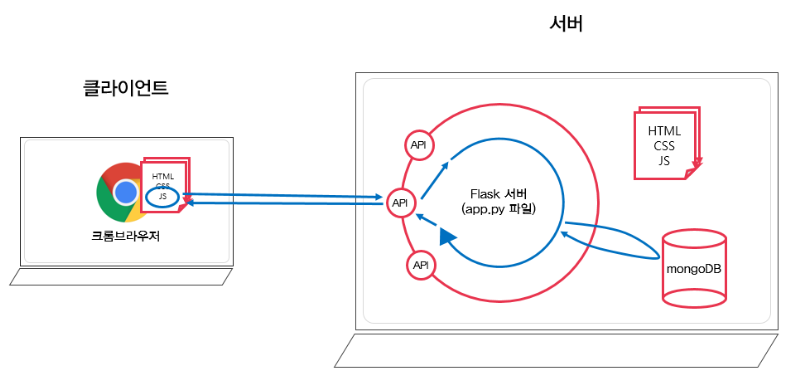

-
-
2. 필수 프로그램 설치
-
1) Pycharm Professional 설치 가이드 (다운로드 링크)
👉 스파르타코딩클럽을 통해, 연 $89 상당의 **PyCharm Professional 버전을 4개월 간 무료로 사용**하실 수 있습니다!(YEAH~) 1주차 강의에서 활성화 프로모션 코드가 포함된 가이드 문서를 제공해드립니다.-
[코드스니펫] Pycharm Professional 설치 링크
https://www.jetbrains.com/pycharm/download/ -
아래 그림과 같이 Professional 버전을 다운로드 받은 후 설치를 마무리해주세요.

-
(Windows만) 설치 중 Installation Options 는 아래와 같이 체크해주세요.
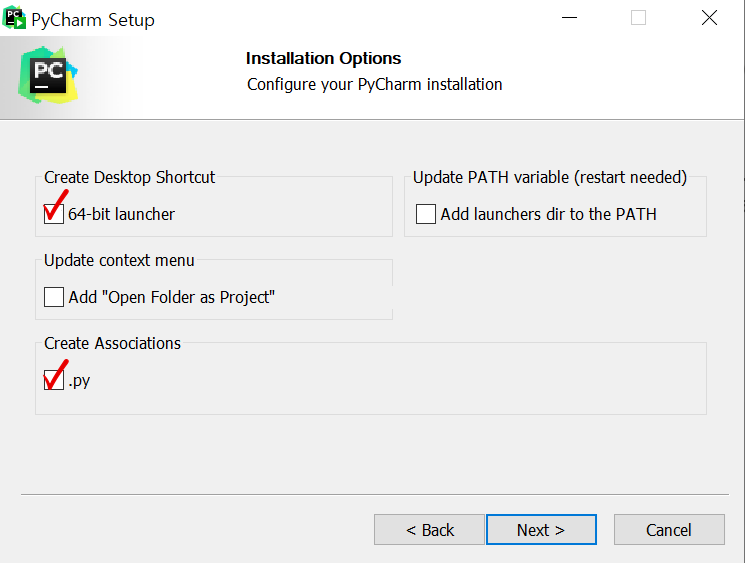
-
-
2) JetBrains 회원가입 가이드 (회원가입 링크)
- [코드스니펫] JetBrains 회원가입 링크
https://account.jetbrains.com/login
-
링크에 들어가 "Create JetBrains Account"에 아이디로 사용할 이메일을 입력합니다.

-
발송 이메일을 확인하고, 해당 주소의 메일함에서 JetBrains의 메일을 클릭합니다.
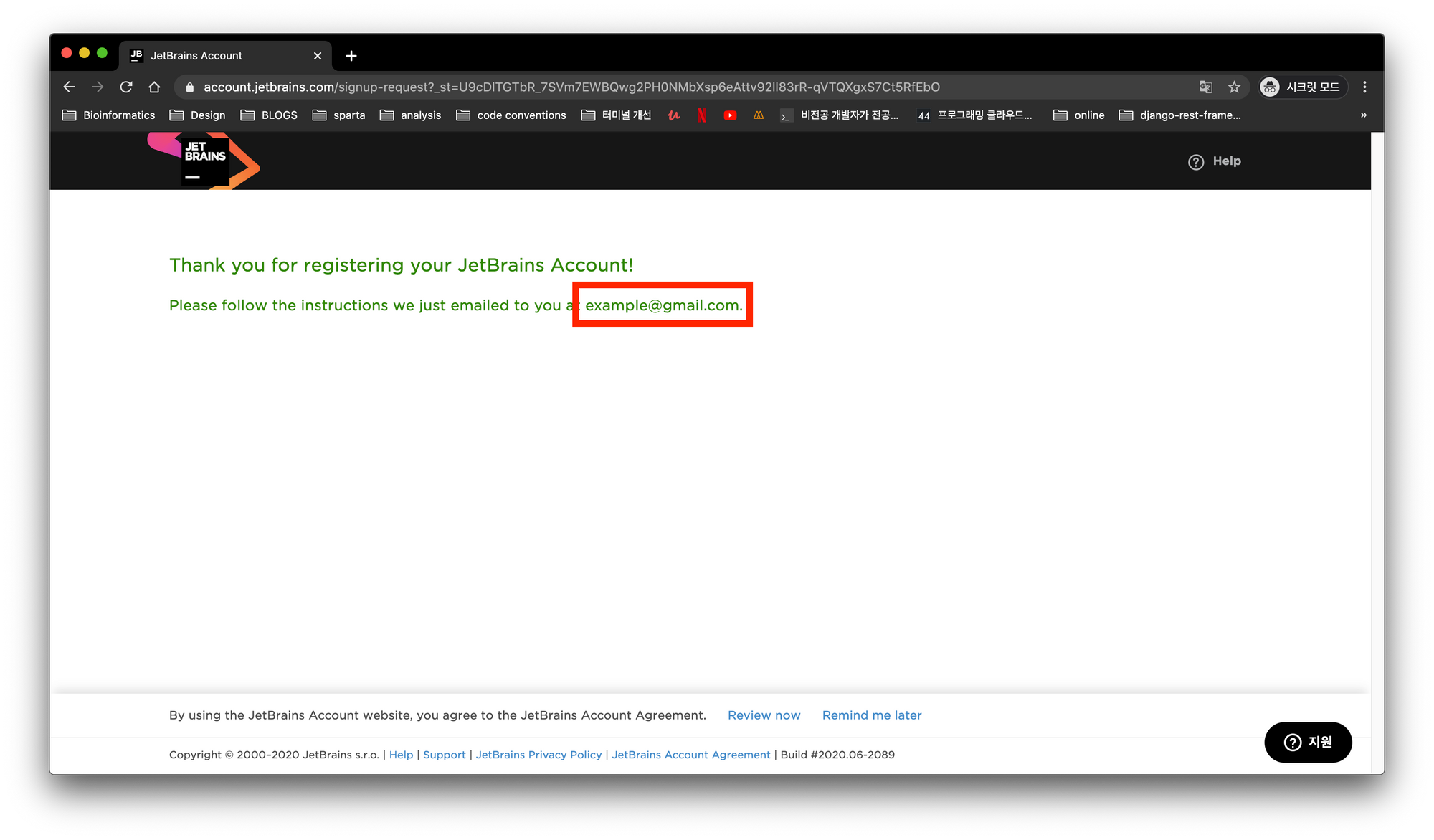
-
"Confirm your account" 링크를 클릭하세요.
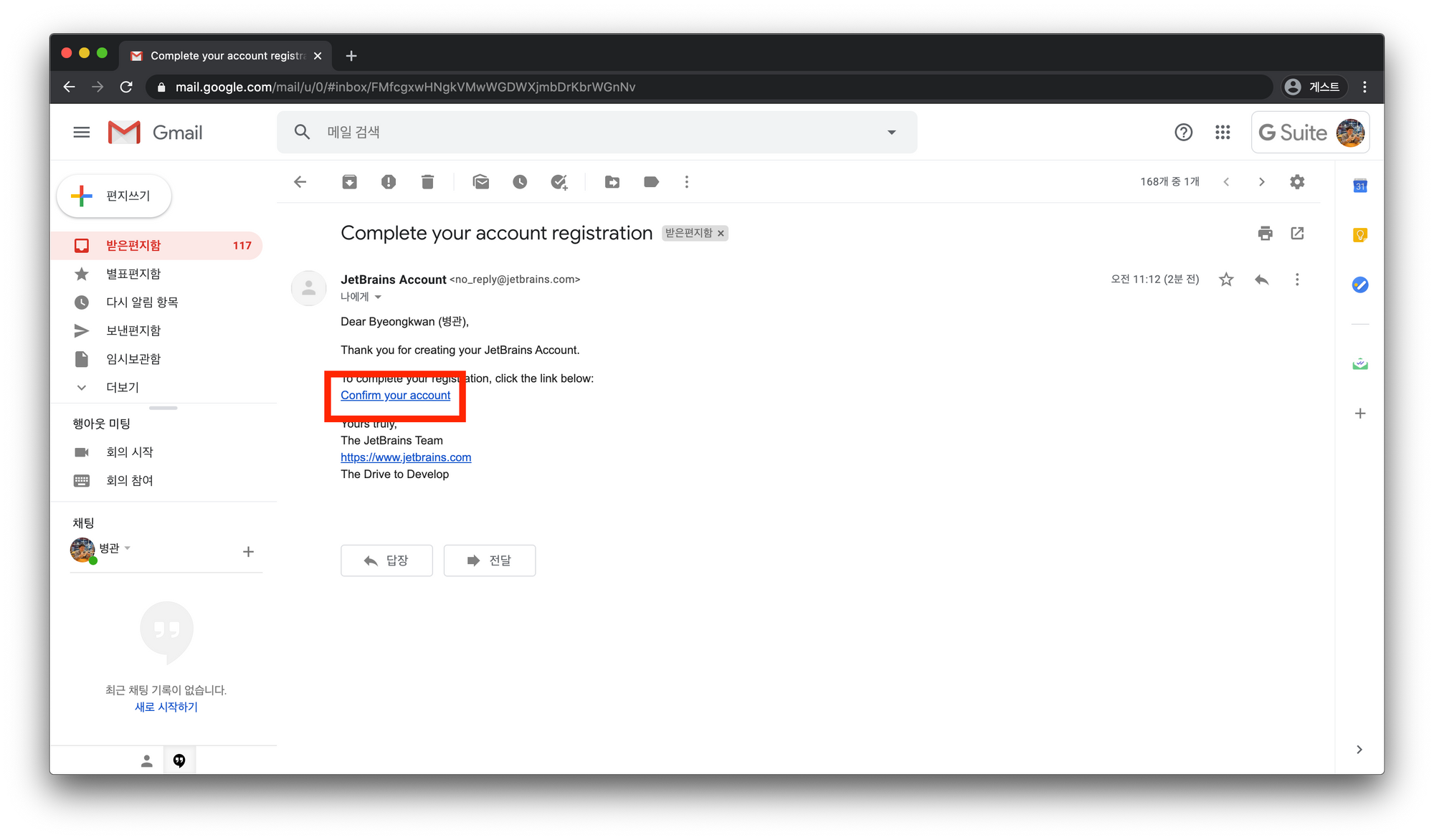
-
웹페이지의 지시대로 회원 가입 절차를 마무리합니다.

- [코드스니펫] JetBrains 회원가입 링크
-
3) PyCharm Professional 등록 가이드
👉 스파르타코딩클럽을 통해, 연 10만원 상당의 **PyCharm Professional 버전을 4개월 간 무료로 사용**하실 수 있습니다! (Yay! 소리질러~~~) 그럼 순서대로 차근차근 따라와주세요!-
스파르타코딩클럽 가입에 사용한 이메일을 입력하시고, 본인의 파이참 라이센스 코드를 확인합니다. 👉 (코드확인 링크)
- [코드스니펫] 코드확인 링크
http://spartacodingclub.shop/pycharm_license
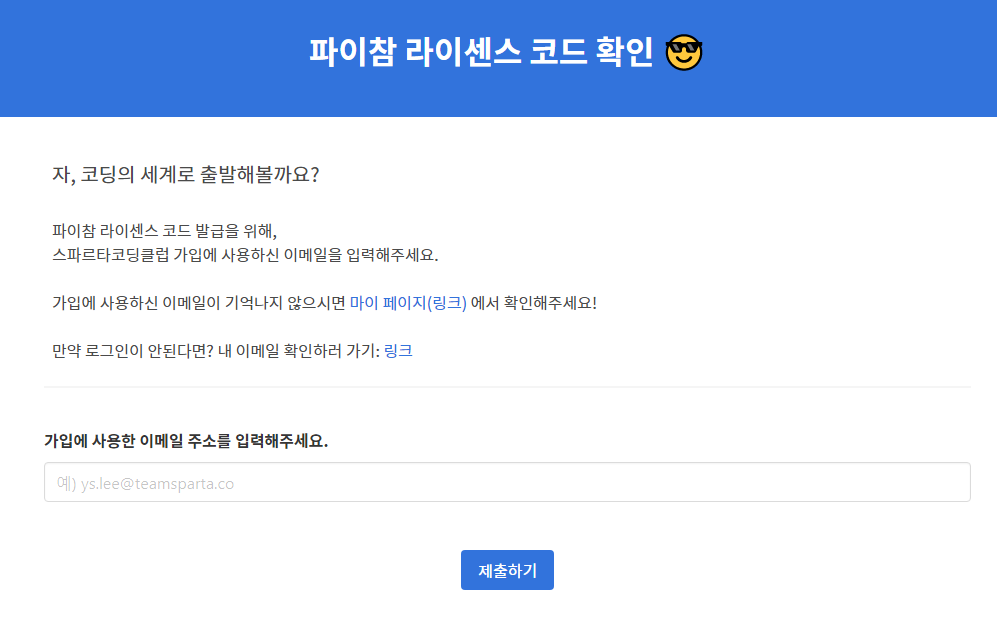
- [코드스니펫] 코드확인 링크
-
(젯브레인 링크)에 접속해서, 로그인을 완료합니다.
- [코드스니펫] 로그인 링크
https://account.jetbrains.com/login

- [코드스니펫] 로그인 링크
-
Purchase Product license(s)를 클릭하세요!

-
PyCharm의 오른쪽 끝에 있는 Buy new license를 클릭하세요!
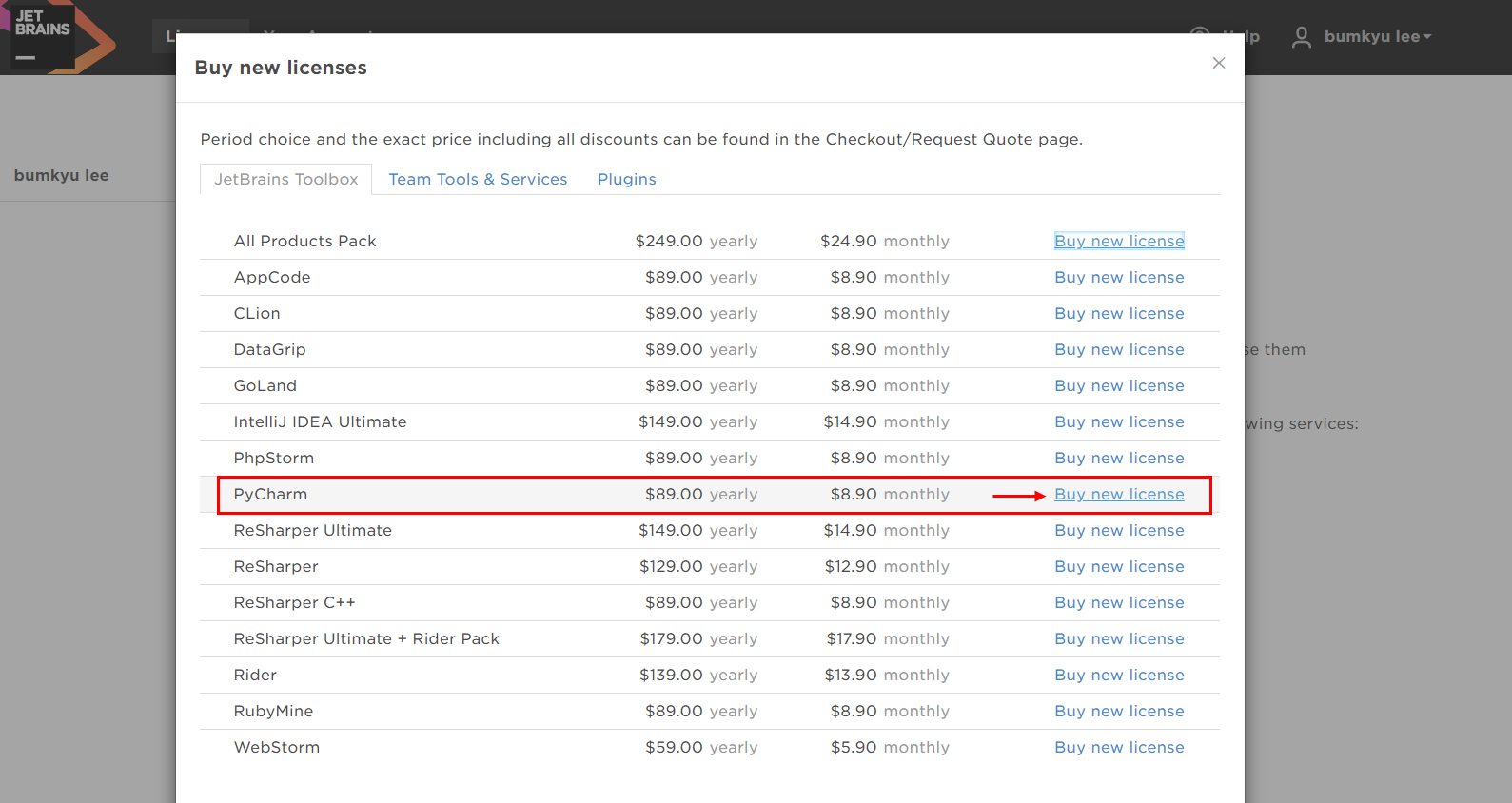
-
✅ 체크박스를 누르고, PROCEED AS NEW CUSTOMER를 클릭하세요.

-
Have a discount code?를 클릭하세요! (거의 다왔어요 두구두구.. 🥰)
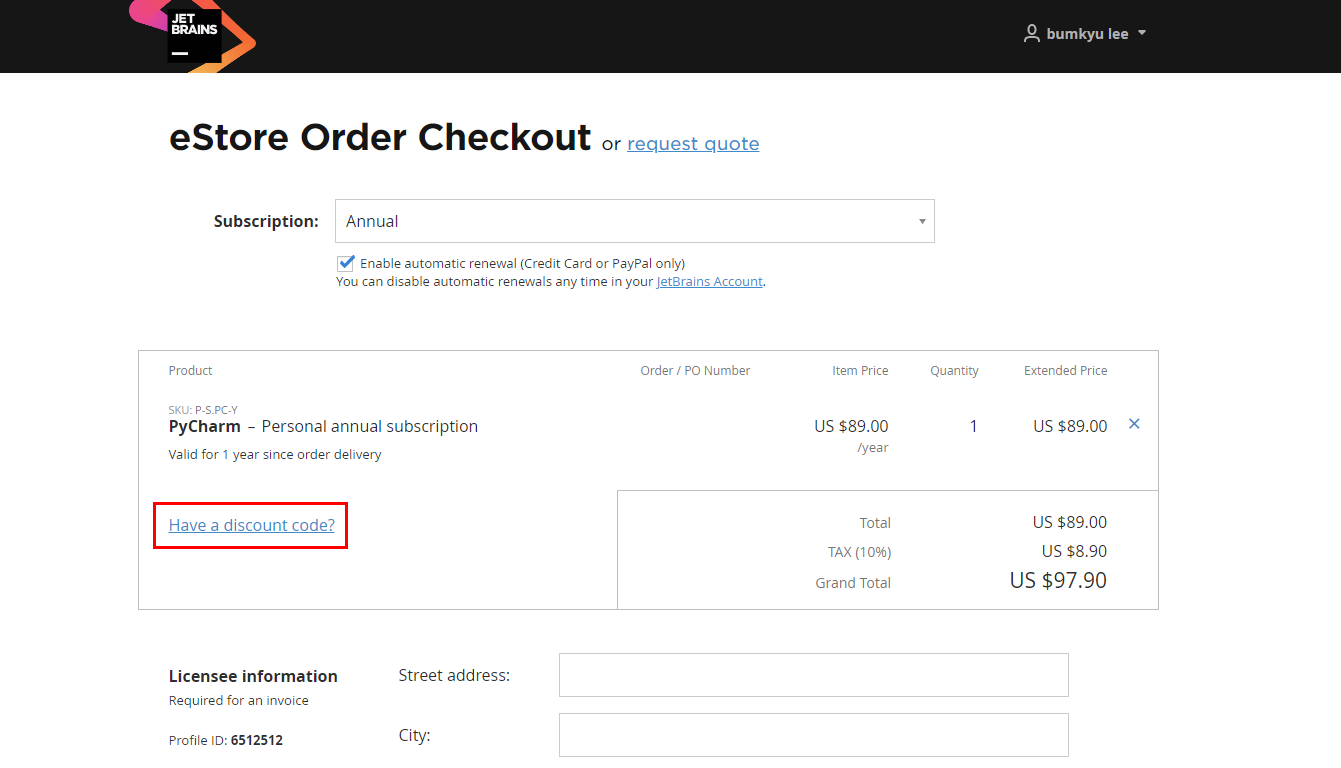
-
아까 1번에서 부여 받은 파이참 라이센스 코드를 입력하세요!
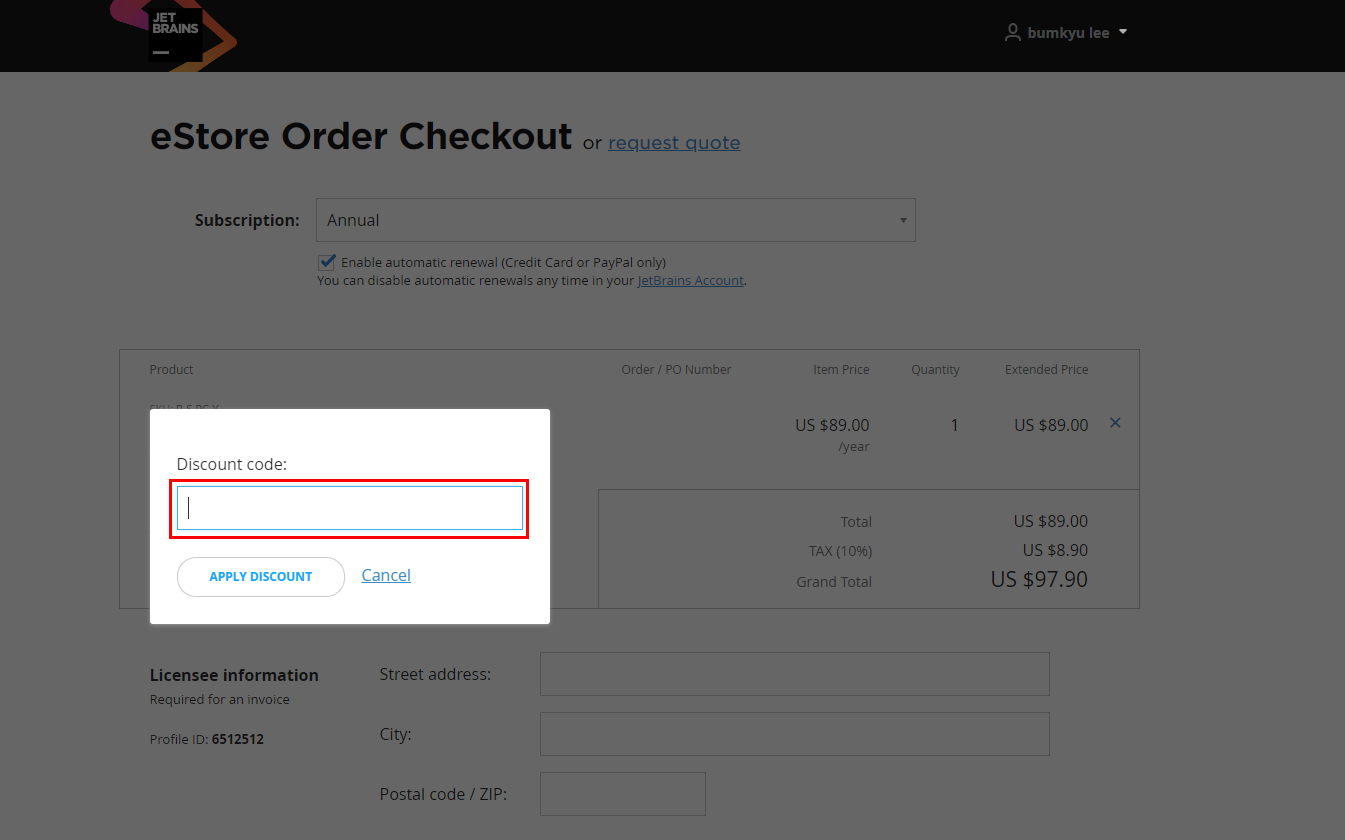
-
Total이 $0.00으로 되었으면 완료! PLACE ORDER를 클릭해주세요!

-
자, 이제 PyCharm Pro를 실행하고, email / password를 입력하고 → Activate를 클릭!
🚨 **젯브레인(JetBrains) 가입**에 사용한 이메일과 비밀번호를 입력해주세요!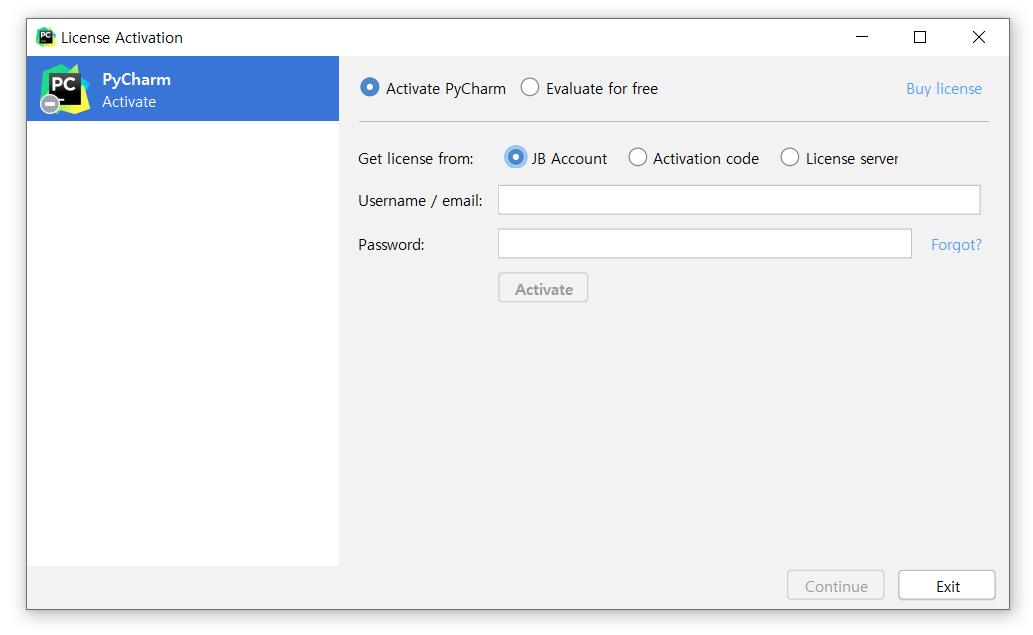
-
10초만 기다리면... → 짠! 설치가 모두 완료되었습니다! 🎉
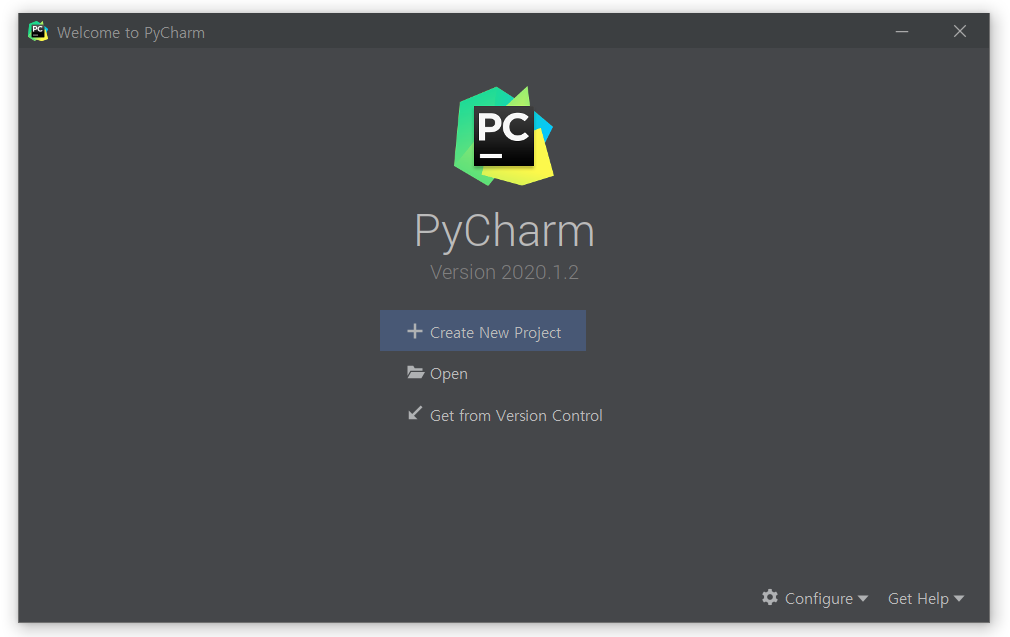
-
-
4) AWS 가입하기
👉 AWS는 우리 수업 5주차 때, 배포를 위해 필요하답니다! 가입 승인에 시간이 소요될 수 있으니, 미리 가입해주세요!-
[코드스니펫] AWS 가입하기
[https://portal.aws.amazon.com/billing/signup#/start](https://portal.aws.amazon.com/billing/signup#/start) -
[코드스니펫] EC2 확인하기
[https://ap-northeast-2.console.aws.amazon.com/ec2/v2/home?region=ap-northeast-2](https://ap-northeast-2.console.aws.amazon.com/ec2/v2/home?region=ap-northeast-2#Instances:sort=instanceId) -
해외결제가 가능한 유효한 결제 수단을 넣어야 가입이 정상적으로 이루어집니다. Visa 또는 Master 겸용의 신용카드를 추천드립니다. 가입이 정상적으로 이루어지지 않을 경우 5주차에 수업을 진행할 수 없으므로 사전에 해외결제가 가능한지 반드시 확인 부탁드립니다.
-
AWS는 개인에게 클라우드 환경의 가상서버를 제공합니다. 기본 사양의 서버(EC2)를 1년 동안 무료로 사용할 수 있습니다.
-
가입 시 결제된 금액은 다시 반환됩니다. (일종의 결제 테스트 목적)
-
(←펼쳐보기!) 가입 후 아래와 같은 화면에 접속 하면 성공!
-
3. HTML, CSS 기본 내용
💡 바탕화면에 `sparta` 폴더 → `frontend` 폴더를 만들고 시작할게요!- 1) HTML과 CSS의 개념 👉 HTML은 뼈대, CSS는 꾸미기! - HTML은 구역과 텍스트를 나타내는 코드로, CSS는 잡은 구역을 꾸며주는 것으로 생각합니다. HTML 내 style 속성으로 꾸미기를 할 수 있지만, 긴 세월동안 이것을 한데 모아 볼 수 있는 CSS 파일이 탄생하게 되었습니다. HTML 코드 내에 CSS 파일을 불러와서 적용합니다. - 또한 CSS를 잘 사용할 줄 아는 것과, '예쁘게' 만드는 것은 다른 영역이기 때문에(붓을 잡을 줄 아는 것과 그림을 잘 그릴 줄 아는 것의 차이), 많은 경우 웹디자이너나 퍼블리셔에게 의존하게 됩니다.
- 2) HTML 기초 👉 HTML은 크게 head와 body로 구성된답니다. - head안에는 페이지의 속성 정보를, body안에는 페이지의 내용을 담습니다. - head 안에 들어가는 대표적인 요소들: meta, script, link, title 등 👉 페이지의 속성을 정의하거나, 필요한 스크립트들을 부릅니다. 즉, 눈에 안 보이는 필요한 것들을 담는 것. 나중에 body 작업을 하면서 필요한 정보들을 넣어보겠습니다.
- body 안에 들어가는 대표적인 요소들!
-
[코드스니펫] HTML기초
👉 이 외에도 아주 많으며, 개발자들도 모두 외우고 있지 않습니다. 필요할 때마다 찾아서 넣어보세요! 👉 **잠깐! 정렬의 중요성** 코드의 정렬이 제대로 되어있지 않으면, 코드의 생김새를 파악할 수 없어 오류를 해결하기가 무척 어려워집니다. Pycharm에서 **ctrl+alt+L** (맥은 cmd+alt+L) 로 자동정렬 기능을 사용해보세요.```html <!DOCTYPE html> <html lang="en"> <head> <meta charset="UTF-8"> <meta name="viewport" content="width=device-width, initial-scale=1.0"> <title>스파르타코딩클럽 | HTML 기초</title> </head> <body> <!-- 구역을 나누는 태그들 --> <div>나는 구역을 나누죠</div> <p>나는 문단이에요</p> <ul> <li> bullet point!1 </li> <li> bullet point!2 </li> </ul> <!-- 구역 내 콘텐츠 태그들 --> <h1>h1은 제목을 나타내는 태그입니다. 페이지마다 하나씩 꼭 써주는 게 좋아요. 그래야 구글 검색이 잘 되거든요.</h1> <h2>h2는 소제목입니다.</h2> <h3>h3~h6도 각자의 역할이 있죠. 비중은 작지만..</h3> <hr> span 태그입니다: 특정 <span style="color:red">글자</span>를 꾸밀 때 써요 <hr> a 태그입니다: <a href="http://naver.com/"> 하이퍼링크 </a> <hr> img 태그입니다: <img src="https://www.google.com/images/branding/googlelogo/1x/googlelogo_color_272x92dp.png" /> <hr> input 태그입니다: <input type="text" /> <hr> button 태그입니다: <button> 버튼입니다</button> <hr> textarea 태그입니다: <textarea>나는 무엇일까요?</textarea> </body> </html> ```4. Quiz_간단한 로그인 페이지 만들어보기
-
1) ✍간단한 로그인 페이지 만들기
-
Q. 퀴즈설명
- 모습 보기
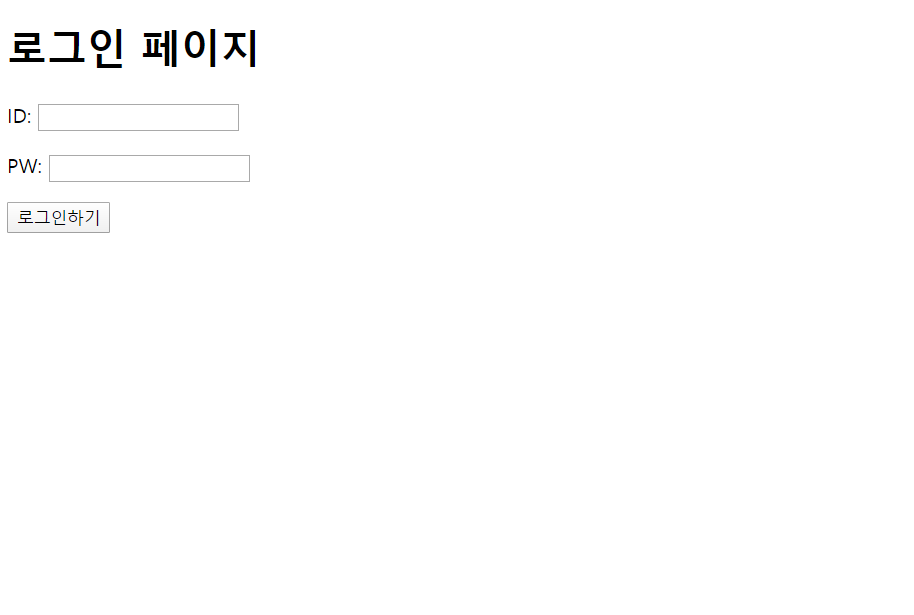
- 모습 보기
-
<!DOCTYPE html>
<html lang="en">
<head>
<meta charset="UTF-8">
<title>로그인페이지</title>
</head>
<body>
<h1>로그인 페이지</h1>
<p>ID: <input type="text"/></p>
<p>PW: <input type="text"/></p>
<button>로그인하기</button>
</body>
</html>5. CSS 기초
- 1) HTML 부모-자식 구조 살펴보기 👉 html 태그는, "누가 누구 안에 있느냐"를 이해하는 것이 가장 중요합니다. 나를 감싸고 있는 태그가 바뀌면, 그 안의 내용물도 모두 영향을 받지요! - 빨간색 div 안에, 초록색/파란색 div가 들어있습니다. 아래와 같은 상황에서 빨간색 div를 가운데로 옮기면, 내용물인 초록/파란 div도 모두 함께 이동하겠죠! - 즉, 박스를 옮기면 안의 내용물도 함께 옮겨지는 것과 같은 원리입니다. - 같은 원리로, 초록 div의 글씨색을 바꾸면, 나는버튼1의 글씨색도 바뀐답니다!
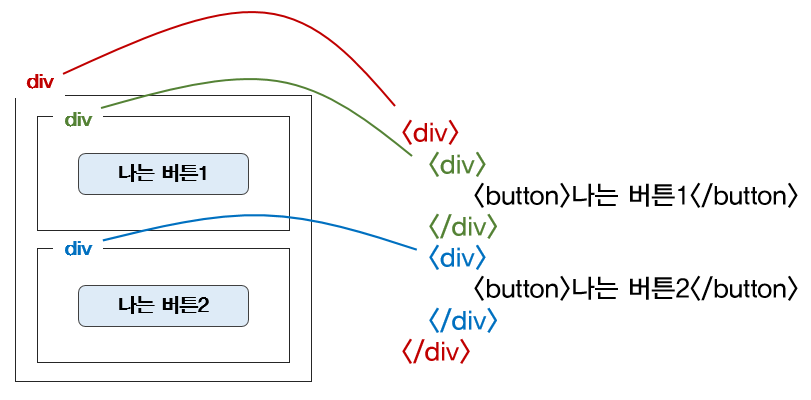
- 2) CSS 기초
- CSS는 어떻게 사용하나요?
- CSS는 어떻게 사용하나요?
👉 <head> ~ </head> 안에 <style> ~ </style> 로 공간을 만들어 작성합니다.
아래 코드를 통해 간단한 사용 방법을 알아봅니다.
mytitle라는 클래스를 가리킬 때, .mytitle { ... } 라고 써줘야 하는 것을 꼭! 기억하세요!
👉 배경관련
background-color
background-image
background-size
사이즈
width
height
폰트
font-size
font-weight
font-family
color
간격
margin
padding
6. 자주 쓰이는 CSS 연습하기
👉 [연습할 것들]
h1, h5, background-image, background-size, background-position
color, width, height, border-radius, margin, padding
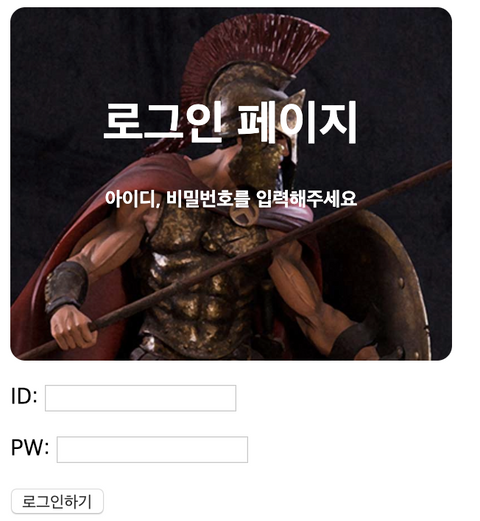
💡 margin과 padding ( → 헷갈리지 말기!)
- margin은 바깥 여백을, padding은 내 안쪽 여백을
- div에 색깔을 넣고, 직접 사용해서 차이를 비교해보세요!
https://www.ancient-origins.net/sites/default/files/field/image/Agesilaus-II-cover.jpg<<!DOCTYPE html>
<html lang="en">
<head>
<meta charset="UTF-8">
<meta name="viewport" content="width=device-width, initial-scale=1.0">
<title>스파르타코딩클럽 | 로그인페이지</title>
<style>
.mytitle {
color: white;
width: 300px;
height: 200px;
background-image: url('https://www.ancient-origins.net/sites/default/files/field/image/Agesilaus-II-cover.jpg');
background-position: center;
background-size: cover;
border-radius: 10px;
text-align: center;
padding-top: 40px;
}
</style>
</head>
<body>
<div class="mytitle">
<h1>로그인 페이지</h1>
<h5>아이디, 비밀번호를 입력해주세요</h5>
</div>
<div>
<p>
ID: <input type="text" />
</p>
<p>
PW: <input type="password" />
</p>
</div>
<button>로그인하기</button>
</body>
</body>
</html>-
(2) 만들어둔 로그인 화면을 가운데로 가져오려면?
👉 width를 주고, margin: auto를 사용하자! 그래도 안되면? display:block을 추가!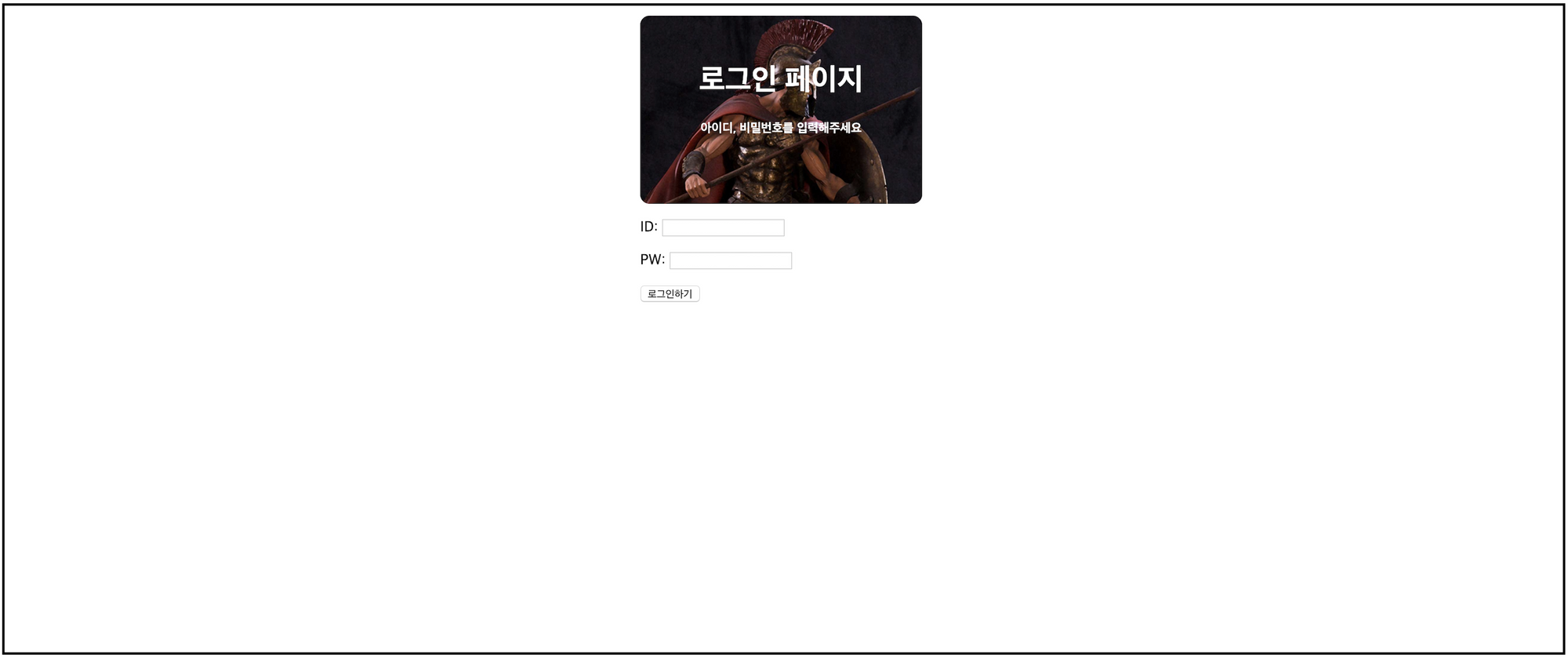
<<!DOCTYPE html> <html lang="en"> <head> <meta charset="UTF-8"> <meta name="viewport" content="width=device-width, initial-scale=1.0"> <title>스파르타코딩클럽 | 로그인페이지</title> <style> .mytitle { color: white; width: 300px; height: 200px; background-image: url('https://www.ancient-origins.net/sites/default/files/field/image/Agesilaus-II-cover.jpg'); background-position: center; background-size: cover; border-radius: 10px; text-align: center; padding-top: 40px; } .wrap { margin: 10px auto; width: 300px; } </style> </head> <body> <div class="wrap"> <div class="mytitle"> <h1>로그인 페이지</h1> <h5>아이디, 비밀번호를 입력해주세요</h5> </div> <div> <p> ID: <input type="text" /> </p> <p> PW: <input type="password" /> </p> </div> <button>로그인하기</button> </div> </body> </body> </html>
7. 폰트, 주석, 파일분리
-
1) 구글 웹폰트 입히기
-
구글 웹폰트
-
[코드스니펫] 구글웹폰트
```python [https://fonts.google.com/?subset=korean](https://fonts.google.com/?subset=korean) ```(1) 마음에 드는 폰트를 클릭합니다.

(2) [ + Select this style ]을 클릭합니다.

(3) 우측 상단의 모음 아이콘을 클릭합니다.
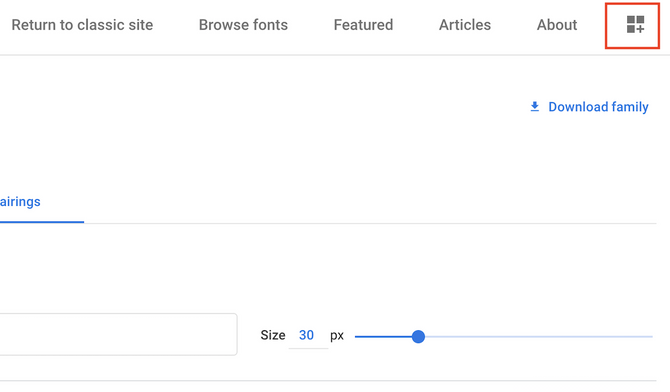
(4) Embed 탭을 클릭합니다.
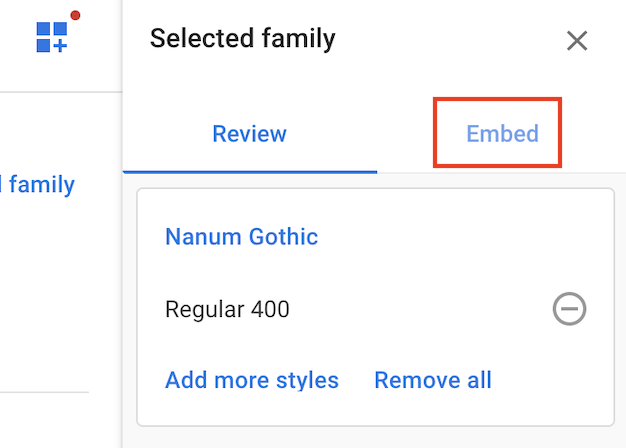
(5) link 태그를 복사해서 ~ 사이에, CSS를 복사해서 사이에 넣습니다.
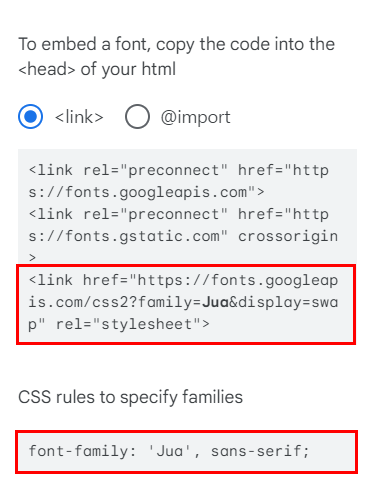
-
-
Jua라는 폰트를 예제로 추가해보면, 아래와 같은 코드를 복사하면 됩니다.
<<!-- HTML에 이 부분을 추가하고 --> <link href="https://fonts.googleapis.com/css2?family=Jua&display=swap" rel="stylesheet">/* CSS에 이 부분을 추가하면 완성! */ * { font-family: 'Jua', sans-serif; }
-
-
2) 꿀팁! 주석 달기
👉 주석은 언제 사용하나요? 1) 필요없어진 코드를 삭제하는 대신 임시로 작동하지 못하게 하고 싶을 때 2) 코드에 대한 간단한 설명을 붙여두고 싶을 때 사용합니다. 주석을 붙여놓으면, 브라우저/컴퓨터가 읽지 않아요. 즉, 개발자 본인 또는 동료를 위해 붙여두는 것! - 단축키: 주석처리하고 싶은 라인들을 선택 → **ctrl(또는 command) + / (슬래시)** -
3) CSS 파일 분리
👉 부분이 너무 길어지면, 보기가 어렵겠죠? 이럴 땐 아래와 같이 파일을 분리해둘 수 있습니다. 지금은 css가 간단하고, 한 파일에서 보는 게 편하기 때문에 일단은 패스! 🔥 **이 부분은 튜터님만 혼자하면서 보여드릴게요! 여러분은 구경만!**
<!-- style.css 파일을 같은 폴더에 만들고, head 태그에서 불러오기 -->
<link rel="stylesheet" type="text/css" href = "(css파일이름).css">8. 부트스트랩, 예쁜 CSS 모음집
- 1) bootstrap이란?
- 부트스트랩이란? 예쁜 CSS를 미리 모아둔 것 (CSS를 다룰 줄 아는 것과, 미적 감각을 발휘하여 예쁘게 만드는 것은 다른 이야기이기 때문에, 현업에서는 미리 완성된 부트스트랩을 가져다 쓰는 경우가 많습니다.)
- 2) bootstrap - 시작 템플릿 👉 남이 미리 작성한 CSS를 내 HTML 파일에 적용한다는 점에서, bootstrap 적용은 CSS 파일 분리와 원리가 동일합니다. (아까 튜터님의 시범을 기억하시죠!) 다만, CSS의 파일이 인터넷 어딘가에 있다는 점이 다를 뿐입니다. - 아래 파일을 복사해서 새로운 HTML 파일을 하나 만들고, 시작해보아요 - **[코드스니펫] 부트스트랩 시작 템플릿**
<!doctype html>
<html lang="en">
<head>
<meta charset="utf-8">
<meta name="viewport" content="width=device-width, initial-scale=1, shrink-to-fit=no">
<link href="https://cdn.jsdelivr.net/npm/bootstrap@5.0.2/dist/css/bootstrap.min.css" rel="stylesheet"
integrity="sha384-EVSTQN3/azprG1Anm3QDgpJLIm9Nao0Yz1ztcQTwFspd3yD65VohhpuuCOmLASjC" crossorigin="anonymous">
<script src="https://ajax.googleapis.com/ajax/libs/jquery/3.5.1/jquery.min.js"></script>
<script src="https://cdn.jsdelivr.net/npm/bootstrap@5.0.2/dist/js/bootstrap.bundle.min.js"
integrity="sha384-MrcW6ZMFYlzcLA8Nl+NtUVF0sA7MsXsP1UyJoMp4YLEuNSfAP+JcXn/tWtIaxVXM"
crossorigin="anonymous"></script>
<title>스파르타코딩클럽 | 부트스트랩 연습하기</title>
</head>
<body>
<h1>이걸로 시작해보죠!</h1>
</body>
</html>[코드스니펫] 부트스트랩 컴포넌트 5.0
https://getbootstrap.com/docs/5.0/components/buttons/- <h1>~</h1> 자리 아래 코드를 넣어봅니다.9. CSS 꿀팁 한번 더 배우기
- 1) Bootstrap을 쓰기 전에 - CSS 꿀팁 한번 더 배우기! 👉 최종적으로 만들 것 구경하기!
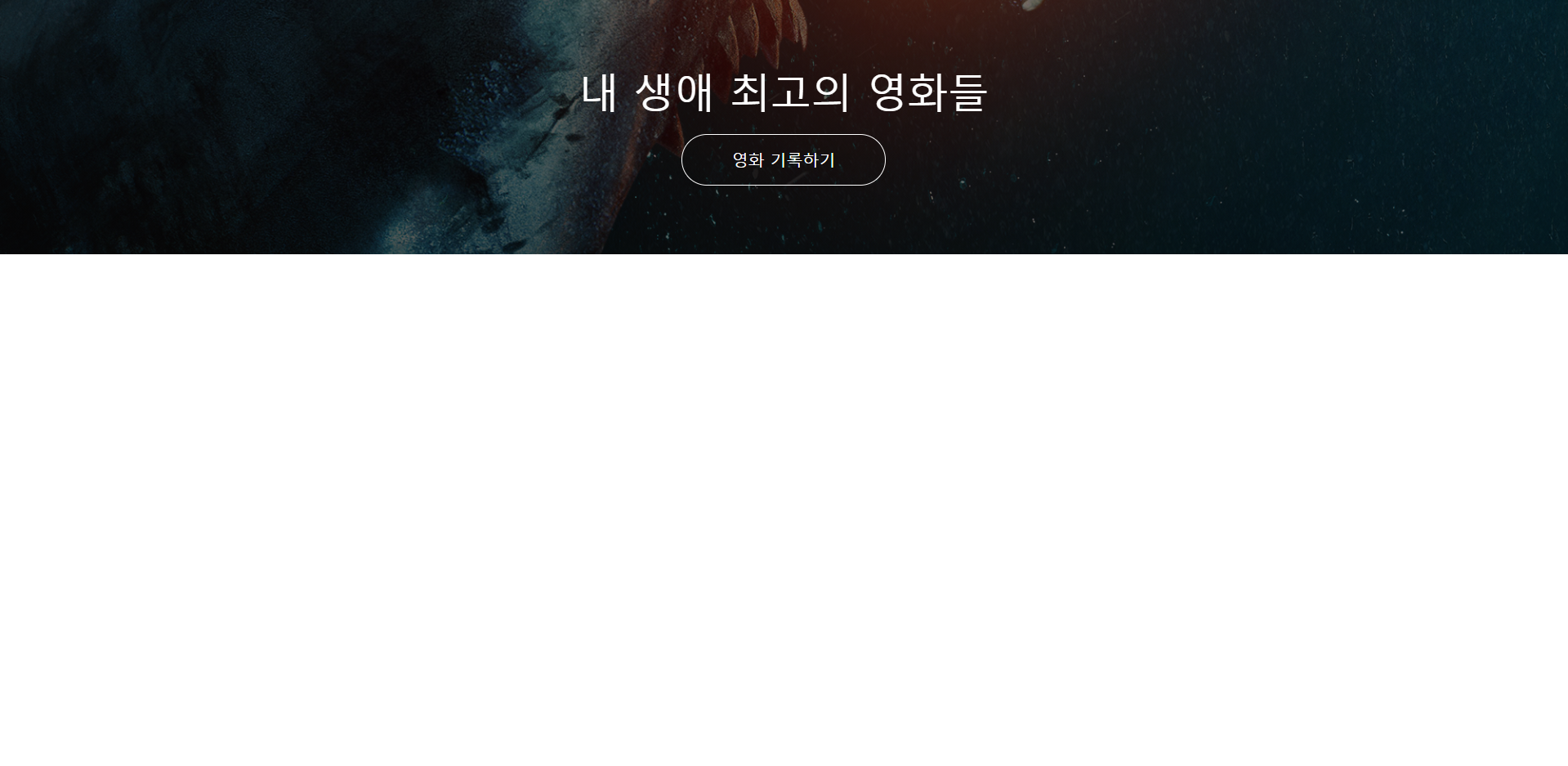
[코드스니펫] 상어 배경
```csharp
https://movie-phinf.pstatic.net/20210715_95/1626338192428gTnJl_JPEG/movie_image.jpg
```
[코드스니펫] 이미지 어둡게 하기
```csharp
linear-gradient(0deg, rgba(0, 0, 0, 0.5), rgba(0, 0, 0, 0.5))
```
[코드스니펫] 전체 코드
```csharp
<!doctype html>
<html lang="en">
<head>
<meta charset="utf-8">
<meta name="viewport" content="width=device-width, initial-scale=1, shrink-to-fit=no">
<link href="https://cdn.jsdelivr.net/npm/bootstrap@5.0.2/dist/css/bootstrap.min.css" rel="stylesheet"
integrity="sha384-EVSTQN3/azprG1Anm3QDgpJLIm9Nao0Yz1ztcQTwFspd3yD65VohhpuuCOmLASjC" crossorigin="anonymous">
<script src="https://ajax.googleapis.com/ajax/libs/jquery/3.5.1/jquery.min.js"></script>
<script src="https://cdn.jsdelivr.net/npm/bootstrap@5.0.2/dist/js/bootstrap.bundle.min.js"
integrity="sha384-MrcW6ZMFYlzcLA8Nl+NtUVF0sA7MsXsP1UyJoMp4YLEuNSfAP+JcXn/tWtIaxVXM"
crossorigin="anonymous"></script>
<title>스파르타 피디아</title>
<style>
.mytitle {
width: 100%;
height: 250px;
background-image: linear-gradient(0deg, rgba(0, 0, 0, 0.5), rgba(0, 0, 0, 0.5)), url('https://movie-phinf.pstatic.net/20210715_95/1626338192428gTnJl_JPEG/movie_image.jpg');
background-position: center;
background-size: cover;
color: white;
display: flex;
flex-direction: column;
align-items: center;
justify-content: center;
}
.mytitle > button {
width: 200px;
height: 50px;
background-color: transparent;
color: white;
border-radius: 50px;
border: 1px solid white;
margin-top: 10px;
}
.mytitle > button:hover {
border: 2px solid white;
}
</style>
</head>
<body>
<div class="mytitle">
<h1>내 생애 최고의 영화들</h1>
<button>영화 기록하기</button>
</div>
</body>
</html>```
- 2) 폰트 넣기 👉 `Gowun Dodum` 체를 써보겠습니다!
[코드스니펫] 구글폰트 link
```jsx
<link href="https://fonts.googleapis.com/css2?family=Gowun+Dodum&display=swap" rel="stylesheet">
```
[코드스니펫] 구글폰트 css
```css
* {
font-family: 'Gowun Dodum', sans-serif;
}
```
아래를 찾아 붙여 넣으면 완성!
<link href="https://fonts.googleapis.com/css2?family=Gowun+Dodum&display=swap" rel="stylesheet"> * {
font-family: 'Gowun Dodum', sans-serif;
}10. 본격 부트스트랩 써보기
1) Bootstrap 본격적으로 써보기
<aside>
👉 남이 만들어 둔 것을 쓸 때는 잘 찾아다가 조금씩만 고쳐서 쓰는 게 답입니다!
</aside>
- 카드 복사해서 붙여넣기
- Card 카테고리에서 여러개 있는 Card 를 클릭! - 이미지 넣고, 개수 조절하기
-row-cols-md-3→row-cols-md-4로 바꾸기
[코드스니펫] 포스터이미지
https://movie-phinf.pstatic.net/20210728_221/1627440327667GyoYj_JPEG/movie_image.jpg- 별 넣고, 코멘트 달기
- <p> 태그를 활용합니다. 코멘트는 class를 줘서 회색 글씨로![코드스니펫] 별 표기
⭐⭐⭐[코드스니펫] 꿀팁 - 이모티콘 모음
https://kr.piliapp.com/facebook-symbols/11. Quiz_포스팅박스를 완성하기!
- 1) ✍포스팅 박스를 넣어보기 (20분)
- Q. 퀴즈설명: 아래 모양을 만들어보세요!
- Q. 퀴즈설명: 아래 모양을 만들어보세요!

<!doctype html>
<html lang="en">
<head>
<meta charset="utf-8">
<meta name="viewport" content="width=device-width, initial-scale=1, shrink-to-fit=no">
<link href="https://cdn.jsdelivr.net/npm/bootstrap@5.0.2/dist/css/bootstrap.min.css" rel="stylesheet"
integrity="sha384-EVSTQN3/azprG1Anm3QDgpJLIm9Nao0Yz1ztcQTwFspd3yD65VohhpuuCOmLASjC" crossorigin="anonymous">
<script src="https://ajax.googleapis.com/ajax/libs/jquery/3.5.1/jquery.min.js"></script>
<script src="https://cdn.jsdelivr.net/npm/bootstrap@5.0.2/dist/js/bootstrap.bundle.min.js"
integrity="sha384-MrcW6ZMFYlzcLA8Nl+NtUVF0sA7MsXsP1UyJoMp4YLEuNSfAP+JcXn/tWtIaxVXM"
crossorigin="anonymous"></script>
<title>스파르타 피디아</title>
<link href="https://fonts.googleapis.com/css2?family=Gowun+Dodum&display=swap" rel="stylesheet">
<style>
* {
font-family: 'Gowun Dodum', sans-serif;
}
.mytitle {
width: 100%;
height: 250px;
background-image: linear-gradient(0deg, rgba(0, 0, 0, 0.5), rgba(0, 0, 0, 0.5)), url('https://movie-phinf.pstatic.net/20210715_95/1626338192428gTnJl_JPEG/movie_image.jpg');
background-position: center;
background-size: cover;
color: white;
display: flex;
flex-direction: column;
align-items: center;
justify-content: center;
}
.mytitle > button {
width: 200px;
height: 50px;
background-color: transparent;
color: white;
border-radius: 50px;
border: 1px solid white;
margin-top: 10px;
}
.mytitle > button:hover {
border: 2px solid white;
}
.mycomment {
color: gray;
}
.mycards {
margin: 20px auto 0px auto;
width: 95%;
max-width: 1200px;
}
.mypost {
width: 95%;
max-width: 500px;
margin: 20px auto 0px auto;
padding: 20px;
box-shadow: 0px 0px 3px 0px gray;
}
.mybtns {
display: flex;
flex-direction: row;
align-items: center;
justify-content: center;
margin-top: 20px;
}
.mybtns > button {
margin-right: 10px;
}
</style>
</head>
<body>
<div class="mytitle">
<h1>내 생애 최고의 영화들</h1>
<button>영화 기록하기</button>
</div>
<div class="mypost">
<div class="form-floating mb-3">
<input type="email" class="form-control" id="floatingInput" placeholder="name@example.com">
<label for="floatingInput">영화URL</label>
</div>
<div class="input-group mb-3">
<label class="input-group-text" for="inputGroupSelect01">별점</label>
<select class="form-select" id="inputGroupSelect01">
<option selected>-- 선택하기 --</option>
<option value="1">⭐</option>
<option value="2">⭐⭐</option>
<option value="3">⭐⭐⭐</option>
<option value="4">⭐⭐⭐⭐</option>
<option value="5">⭐⭐⭐⭐⭐</option>
</select>
</div>
<div class="form-floating">
<textarea class="form-control" placeholder="Leave a comment here" id="floatingTextarea2"
style="height: 100px"></textarea>
<label for="floatingTextarea2">코멘트</label>
</div>
<div class="mybtns">
<button type="button" class="btn btn-dark">기록하기</button>
<button type="button" class="btn btn-outline-dark">닫기</button>
</div>
</div>
<div class="mycards">
<div class="row row-cols-1 row-cols-md-4 g-4">
<div class="col">
<div class="card h-100">
<img src="https://movie-phinf.pstatic.net/20210728_221/1627440327667GyoYj_JPEG/movie_image.jpg"
class="card-img-top" alt="...">
<div class="card-body">
<h5 class="card-title">영화 제목이 들어갑니다</h5>
<p class="card-text">여기에 영화에 대한 설명이 들어갑니다.</p>
<p>⭐⭐⭐</p>
<p class="mycomment">나의 한줄 평을 씁니다</p>
</div>
</div>
</div>
<div class="col">
<div class="card h-100">
<img src="https://movie-phinf.pstatic.net/20210728_221/1627440327667GyoYj_JPEG/movie_image.jpg"
class="card-img-top" alt="...">
<div class="card-body">
<h5 class="card-title">영화 제목이 들어갑니다</h5>
<p class="card-text">여기에 영화에 대한 설명이 들어갑니다.</p>
<p>⭐⭐⭐</p>
<p class="mycomment">나의 한줄 평을 씁니다</p>
</div>
</div>
</div>
<div class="col">
<div class="card h-100">
<img src="https://movie-phinf.pstatic.net/20210728_221/1627440327667GyoYj_JPEG/movie_image.jpg"
class="card-img-top" alt="...">
<div class="card-body">
<h5 class="card-title">영화 제목이 들어갑니다</h5>
<p class="card-text">여기에 영화에 대한 설명이 들어갑니다.</p>
<p>⭐⭐⭐</p>
<p class="mycomment">나의 한줄 평을 씁니다</p>
</div>
</div>
</div>
<div class="col">
<div class="card h-100">
<img src="https://movie-phinf.pstatic.net/20210728_221/1627440327667GyoYj_JPEG/movie_image.jpg"
class="card-img-top" alt="...">
<div class="card-body">
<h5 class="card-title">영화 제목이 들어갑니다</h5>
<p class="card-text">여기에 영화에 대한 설명이 들어갑니다.</p>
<p>⭐⭐⭐</p>
<p class="mycomment">나의 한줄 평을 씁니다</p>
</div>
</div>
</div>
</div>
</div>
</body>
</html>- 2) 약간의 모바일 처리를 해두기 👉 모바일에서는 "가로 사이즈"가 가장 문제랍니다! 😎 - 어디서나 500px 로 맞춰라 (width: 500px) `대신에,` - 화면 폭 500px 전에는 95%로 맞추다가, 넘으면 500px으로 보여줘 라고 할 수 있다면?
width: 95%;
max-width: 500px;12. Javascript 맛보기
-
1) 자바스크립트란?
- 프로그래밍 언어 중 하나로, 브라우저가 알아들을 수 있는 언어입니다. 👉 이론 설명 때, 클라이언트가 서버에 요청하면, 서버가 클라이언트에게 HTML+CSS+Javascript를 준다고 했던 것, 기억하시나요? 👉 [잠깐 상식!] Q. 왜 브라우저는 Javascript만 알아들어요? HTML안에다 파이썬, Java 같은 언어를 써서 주면 안되나요? A. 불가능한 이야기는 아닙니다. 다만, 이 "역사적인 이유 & 이미 만들어진 표준"이기 때문에, 모든 브라우저는 기본적으로 Javascript를 알아듣게 설계되어있고, 모든 웹서버는 HTML+CSS+Javascript를 주게 되어있죠.
- Java와 Javascript는 어떤 차이가 있나요? 👉 인도와 인도네시아.. 바다와 바다코끼리.. 아무 관련 없습니다.
-
2) 자바스크립트 기초
- 처음 프로그래밍 언어를 배우면 생소한 부분도 존재하기에, 다음 주에 본격적으로 하기 전에! 오늘 먼저 맛보기를 해보겠습니다. 👉 일단 따라쓰기!를 통해, 자바스크립트가 HTML과 어떻게 연동되는지 알아보겠습니다.
-
3) 자바스크립트 - HTML 연결. 버튼을 클릭하면 경고창이 뜨게하기
- 함수를 만들어두기
- 함수를 만들어두기
function hey(){
alert('안녕!');
} 👉 <head> ~ </head> 안에 <script> ~ </script> 로 공간을 만들어 작성합니다.
<script> ~ </script> 내에 자바스크립트를 작성하는 것이죠
아래 코드를 통해 간단한 사용방법을 알아봅니다.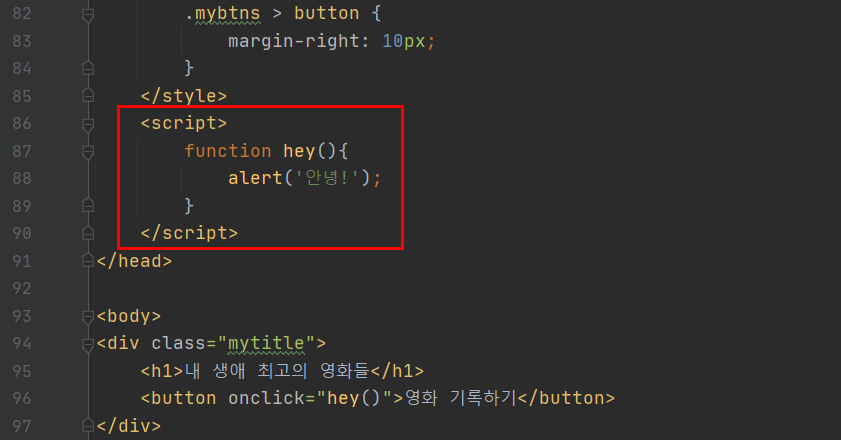
- 버튼에 함수를 연결하기. 버튼을 누르면 함수가 불립니다.
<<button onclick="hey()">영화 기록하기</button>13. Javascript 기초 문법 배우기(1)
- 1) 본격적으로 문법을 배워볼까요? 👉 1주차엔 문법을 배우고, 2주차에 이리저리 연습을 많~이 할거예요!
- [크롬 개발자도구]를 열어서, console 탭에 작성합니다!
👉 그냥 쉽게, "마우스 오른쪽 클릭 → 검사 → console"도 가능!
크롬 개발자도구 콘솔창은 어떤 의미?
띄워놓은 페이지에서 빠르게 자바스크립트를 테스트해볼 수 있게, 개발자들을 위해 만들어둔 도구입니다. 새로고침하면 모두 사라진다는 사실!
- 윈도우: F12
- 맥: alt(option) + command + i
- console.log(변수)
--
console.log(변수) 는, 콘솔 창에 괄호 안의 값을 출력해줍니다.
개발자가 결과값을 보기 편하도록!
console.log(변수1,변수2) 로 여러 변수를 한번에 출력할 수도 있어요.
아래를 복사해서 붙여넣어보세요.
console.log("Hello World!");- 변수 & 기본연산
변수 대입( a = 2 )의 의미: "오른쪽에 있는 것을 왼쪽에 넣는 것!"
(2를 a라는 변수에 넣는다)
let으로 변수를 선언합니다.
let num = 20
num = 'Bob'
// 변수는 값을 저장하는 박스예요.
// 한 번 선언했으면, 다시 선언하지 않고 값을 넣습니다.- 사칙연산, 그리고 문자열 더하기가 기본적으로 가능합니다.
let a = 1
let b = 2
a+b // 3
a/b // 0.5
let first = 'Bob'
let last = 'Lee'
first+last // 'BobLee'
first+' '+last // 'Bob Lee'
first+a // Bob1 -> 문자+숫자를 하면, 숫자를 문자로 바꾼 뒤 수행합니다.변수명은 아무렇게나?
let first_name = 'bob' // snake case라고 합니다.
또는,
let firstName = 'bob' // camel case라고 합니다. 회사마다 규칙이 있죠.
과 같이, 쉽게 알아볼 수 있게 쓰는 게 중요합니다.
다른 특수문자 또는 띄워쓰기는 불가능합니다!- 리스트 & 딕셔너리
- 리스트: 순서를 지켜서 가지고 있는 형태입니다.
let a_list = [] // 리스트를 선언. 변수 이름은 역시 아무렇게나 가능!
// 또는,
let b_list = [1,2,'hey',3] // 로 선언 가능
b_list[1] // 2 를 출력
b_list[2] // 'hey'를 출력
// 리스트에 요소 넣기
b_list.push('헤이')
b_list // [1, 2, "hey", 3, "헤이"] 를 출력
// 리스트의 길이 구하기
b_list.length // 5를 출력- 딕셔너리: 키(key)-밸류(value) 값의 묶음
let a_dict = {} // 딕셔너리 선언. 변수 이름은 역시 아무렇게나 가능!
// 또는,
let b_dict = {'name':'Bob','age':21} // 로 선언 가능
b_dict['name'] // 'Bob'을 출력
b_dict['age'] // 21을 출력
b_dict['height'] = 180 // 딕셔너리에 키:밸류 넣기
b_dict // {name: "Bob", age: 21, height: 180}을 출력- 리스트와 딕셔너리의 조합
names = [{'name':'bob','age':20},{'name':'carry','age':38}]
// names[0]['name']의 값은? 'bob'
// names[1]['name']의 값은? 'carry'
new_name = {'name':'john','age':7}
names.push(new_name)
// names의 값은? [{'name':'bob','age':20},{'name':'carry','age':38},{'name':'john','age':7}]
// names[2]['name']의 값은? 'john'- 왜 필요할까요?
💡 순서를 표시할 수 있고, 정보를 묶을 수 있습니다.
앞에서 언급한 <스파르타과일가게>가 정말 잘 되어서 전국에서 손님이 찾아오고 있습니다. 대기표를 작성하기 위해서 온 순서대로 이름, 휴대폰 번호를 적도록 하였는데요. 변수만을 사용한 모습은 다음과 같습니다.
let customer_1_name = '김스파';
let customer_1_phone = '010-1234-1234';
let customer_2_name = '박르탄';
let customer_2_phone = '010-4321-4321';
...(알아보기 힘듭니다.)
👉딕셔너리를 활용한다면 다음과 같이 고객 별로 정보를 묶을 수 있습니다.
let customer_1 = {'name': '김스파', 'phone': '010-1234-1234'};
let customer_2 = {'name': '박르탄', 'phone': '010-4321-4321'};
👉그리고 순서를 나타내기 위해 리스트를 사용하면, 이렇게나 깔끔해집니다.
let customer = [
{'name': '김스파', 'phone': '010-1234-1234'},
{'name': '박르탄', 'phone': '010-4321-4321'}
]
✅보기에도 깔끔해지고, 다루기도 쉬워지고, 고객이 새로 한 명 더 오더라도 .push 함수를 이용해 간단하게 대응할 수 있습니다.
- 기본 함수들
- 사칙연산 외에도, 기본적으로 제공하는 여러 함수들이 존재합니다.
👉 왠지 이건 있을 것 같은데?(예 - 특정 문자를 바꾸고 싶다 등) 싶으면 직접 만들지 말고 구글에 먼저 찾아보세요!
**예를 들면, '나눗셈의나머지'를 구하고 싶은 경우**
let a = 20
let b = 7
a % b = 6 **또, 특정 문자로 문자열을 나누고 싶은 경우**
let myemail = 'sparta@gmail.com'
let result = myemail.split('@') // ['sparta','gmail.com']
result[0] // sparta
result[1] // gmail.com
let result2 = result[1].split('.') // ['gmail','com']
result2[0] // gmail -> 우리가 알고 싶었던 것!
result2[1] // com
myemail.split('@')[1].split('.')[0] // gmail -> 간단하게 쓸 수도 있다!14. Javascript 기초 문법 배우기(2)
- 1) 더 본격적으로 문법을 배워볼까요!
- 함수
- 기본 생김새
- 기본 생김새
- 함수
// 만들기
function 함수이름(필요한 변수들) {
내릴 명령들을 순차적으로 작성
}
// 사용하기
함수이름(필요한 변수들);- 예시
// 두 숫자를 입력받으면 더한 결과를 돌려주는 함수
function sum(num1, num2) {
console.log('숫자', num1, num2);
return num1 + num2;
}
sum(3, 5); // 8
sum(4, -1); // 3- 조건문
- 20 보다 작으면 작다고, 크면 크다고 알려주는 함수
function is_adult(age){
if(age > 20){
alert('성인이에요')
} else {
alert('청소년이에요')
}
}
is_adult(25)- if, else if, else if, else if else
function is_adult(age){
if(age > 20){
alert('성인이에요')
} else if (age > 10) {
alert('청소년이에요')
} else {
alert('10살 이하!')
}
}
is_adult(12)- 반복문
- 예를 들어 0부터 99까지 출력해야 하는 상황이라면!
console.log(0)
console.log(1)
console.log(2)
console.log(3)
console.log(4)
console.log(5)
...
console.log(99)
// 이렇게 쓰기엔 무리가 있겠죠? 그래서, 반복문이라는 것이 존재합니다!- 반복문을 이용하면 아래와 같이 단 세줄로, 출력할 수 있습니다.
for (let i = 0; i < 100; i++) {
console.log(i);
} for (1. 시작조건; 2. 반복조건; 3. 더하기) {
4. 매번실행
}
1 -> 2체크하고 -> (괜찮으면) -> 4 -> 3
-> 2체크하고 -> (괜찮으면) -> 4 -> 3
-> 2체크하고 -> (괜찮으면) -> 4 -> 3
-> 2체크하고 -> (괜찮으면) -> 4 -> 3
와 같은 순서로 실행됩니다.
i가 증가하다가 반복조건에 맞지 않으면, 반복을 종료하고 빠져나옵니다.- 그러나 위처럼 숫자를 출력하는 경우보다는, 반복문은 주로 리스트와 함께 쓰입니다.
아래 예시를 볼까요? 일단 아래를 복사 붙여넣기 하고, 함께 코딩해볼게요
- [코드스니펫] 반복문 예제1
let people = ['철수','영희','민수','형준','기남','동희'] let people = ['철수','영희','민수','형준','기남','동희']
// 이렇게 하면 리스트의 모든 원소를 한번에 출력할 수 있겠죠?
// i가 1씩 증가하면서, people의 원소를 차례대로 불러올 수 있게 됩니다.
for (let i = 0 ; i < people.length ; i++) {
console.log(people[i])
}- 리스트도 그냥 리스트가 아닙니다! 딕셔너리가 들어간 리스트와 찰떡이죠
다시 아래를 복사 붙여넣기 해볼까요?
- [코드스니펫] 반복문 예제2
let scores = [
{'name':'철수', 'score':90},
{'name':'영희', 'score':85},
{'name':'민수', 'score':70},
{'name':'형준', 'score':50},
{'name':'기남', 'score':68},
{'name':'동희', 'score':30},
] let scores = [
{'name':'철수', 'score':90},
{'name':'영희', 'score':85},
{'name':'민수', 'score':70},
{'name':'형준', 'score':50},
{'name':'기남', 'score':68},
{'name':'동희', 'score':30},
]
for (let i = 0 ; i < scores.length ; i++) {
console.log(scores[i]);
}
// 이렇게 하면 리스트 내의 딕셔너리를 하나씩 출력할 수 있고, for (let i = 0 ; i < scores.length ; i++) {
if (scores[i]['score'] < 70) {
console.log(scores[i]['name']);
}
}
// 이렇게 하면 점수가 70점 미만인 사람들의 이름만 출력할 수도 있습니다.15. Javascript 연습하기
- 1) 전형적인 패턴 함께 연습하기 💡 튜터 님의 설명을 통해 이해해보겠습니다. 이번 시간에는 따라치기보다 원리를 이해하는데 집중해보세요!
- (1) 미세먼지(IDEX_MVL)의 값이 40 미만인 구 이름(MSRSTE_NM)과 값을 출력하기
- [코드스니펫] 서울시 미세먼지 값
let mise_list = [
{
MSRDT: "201912052100",
MSRRGN_NM: "도심권",
MSRSTE_NM: "중구",
PM10: 22,
PM25: 14,
O3: 0.018,
NO2: 0.015,
CO: 0.4,
SO2: 0.002,
IDEX_NM: "좋음",
IDEX_MVL: 31,
ARPLT_MAIN: "O3",
},
{
MSRDT: "201912052100",
MSRRGN_NM: "도심권",
MSRSTE_NM: "종로구",
PM10: 24,
PM25: 18,
O3: 0.013,
NO2: 0.016,
CO: 0.4,
SO2: 0.003,
IDEX_NM: "좋음",
IDEX_MVL: 39,
ARPLT_MAIN: "PM25",
},
{
MSRDT: "201912052100",
MSRRGN_NM: "도심권",
MSRSTE_NM: "용산구",
PM10: 0,
PM25: 15,
O3: 0.012,
NO2: 0.027,
CO: 0.4,
SO2: 0.003,
IDEX_NM: "점검중",
IDEX_MVL: -99,
ARPLT_MAIN: "점검중",
},
{
MSRDT: "201912052100",
MSRRGN_NM: "서북권",
MSRSTE_NM: "은평구",
PM10: 36,
PM25: 14,
O3: 0.019,
NO2: 0.018,
CO: 0.5,
SO2: 0.005,
IDEX_NM: "좋음",
IDEX_MVL: 42,
ARPLT_MAIN: "PM10",
},
{
MSRDT: "201912052100",
MSRRGN_NM: "서북권",
MSRSTE_NM: "서대문구",
PM10: 28,
PM25: 9,
O3: 0.018,
NO2: 0.015,
CO: 0.6,
SO2: 0.004,
IDEX_NM: "좋음",
IDEX_MVL: 37,
ARPLT_MAIN: "PM10",
},
{
MSRDT: "201912052100",
MSRRGN_NM: "서북권",
MSRSTE_NM: "마포구",
PM10: 26,
PM25: 8,
O3: 0.012,
NO2: 0.021,
CO: 0.5,
SO2: 0.003,
IDEX_NM: "좋음",
IDEX_MVL: 36,
ARPLT_MAIN: "NO2",
},
{
MSRDT: "201912052100",
MSRRGN_NM: "동북권",
MSRSTE_NM: "광진구",
PM10: 17,
PM25: 9,
O3: 0.018,
NO2: 0.016,
CO: 0.6,
SO2: 0.001,
IDEX_NM: "좋음",
IDEX_MVL: 31,
ARPLT_MAIN: "O3",
},
{
MSRDT: "201912052100",
MSRRGN_NM: "동북권",
MSRSTE_NM: "성동구",
PM10: 21,
PM25: 12,
O3: 0.018,
NO2: 0.017,
CO: 0.4,
SO2: 0.003,
IDEX_NM: "좋음",
IDEX_MVL: 33,
ARPLT_MAIN: "PM25",
},
{
MSRDT: "201912052100",
MSRRGN_NM: "동북권",
MSRSTE_NM: "중랑구",
PM10: 27,
PM25: 10,
O3: 0.015,
NO2: 0.019,
CO: 0.4,
SO2: 0.003,
IDEX_NM: "좋음",
IDEX_MVL: 34,
ARPLT_MAIN: "PM10",
},
{
MSRDT: "201912052100",
MSRRGN_NM: "동북권",
MSRSTE_NM: "동대문구",
PM10: 26,
PM25: 9,
O3: 0.016,
NO2: 0.017,
CO: 0.4,
SO2: 0.003,
IDEX_NM: "좋음",
IDEX_MVL: 34,
ARPLT_MAIN: "PM10",
},
{
MSRDT: "201912052100",
MSRRGN_NM: "동북권",
MSRSTE_NM: "성북구",
PM10: 27,
PM25: 8,
O3: 0.022,
NO2: 0.014,
CO: 0.5,
SO2: 0.003,
IDEX_NM: "좋음",
IDEX_MVL: 37,
ARPLT_MAIN: "PM10",
},
{
MSRDT: "201912052100",
MSRRGN_NM: "동북권",
MSRSTE_NM: "도봉구",
PM10: 25,
PM25: 12,
O3: 0.024,
NO2: 0.011,
CO: 0.3,
SO2: 0.002,
IDEX_NM: "좋음",
IDEX_MVL: 41,
ARPLT_MAIN: "O3",
},
{
MSRDT: "201912052100",
MSRRGN_NM: "동북권",
MSRSTE_NM: "강북구",
PM10: 30,
PM25: 15,
O3: 0.022,
NO2: 0.02,
CO: 0.4,
SO2: 0.002,
IDEX_NM: "좋음",
IDEX_MVL: 39,
ARPLT_MAIN: "PM10",
},
{
MSRDT: "201912052100",
MSRRGN_NM: "동북권",
MSRSTE_NM: "노원구",
PM10: 21,
PM25: 14,
O3: 0.017,
NO2: 0.016,
CO: 0.4,
SO2: 0.004,
IDEX_NM: "좋음",
IDEX_MVL: 36,
ARPLT_MAIN: "PM25",
},
{
MSRDT: "201912052100",
MSRRGN_NM: "서남권",
MSRSTE_NM: "강서구",
PM10: 36,
PM25: 16,
O3: 0.021,
NO2: 0.013,
CO: 0.4,
SO2: 0.004,
IDEX_NM: "좋음",
IDEX_MVL: 42,
ARPLT_MAIN: "PM10",
},
{
MSRDT: "201912052100",
MSRRGN_NM: "서남권",
MSRSTE_NM: "구로구",
PM10: 23,
PM25: 10,
O3: 0.022,
NO2: 0.016,
CO: 0.3,
SO2: 0.003,
IDEX_NM: "좋음",
IDEX_MVL: 37,
ARPLT_MAIN: "O3",
},
{
MSRDT: "201912052100",
MSRRGN_NM: "서남권",
MSRSTE_NM: "영등포구",
PM10: 29,
PM25: 15,
O3: 0.01,
NO2: 0.022,
CO: 0.4,
SO2: 0.003,
IDEX_NM: "좋음",
IDEX_MVL: 41,
ARPLT_MAIN: "PM10",
},
{
MSRDT: "201912052100",
MSRRGN_NM: "서남권",
MSRSTE_NM: "동작구",
PM10: 29,
PM25: 15,
O3: 0.012,
NO2: 0.023,
CO: 0.4,
SO2: 0.003,
IDEX_NM: "좋음",
IDEX_MVL: 41,
ARPLT_MAIN: "PM10",
},
{
MSRDT: "201912052100",
MSRRGN_NM: "서남권",
MSRSTE_NM: "관악구",
PM10: 27,
PM25: 12,
O3: 0.012,
NO2: 0.022,
CO: 0.4,
SO2: 0.003,
IDEX_NM: "좋음",
IDEX_MVL: 37,
ARPLT_MAIN: "NO2",
},
{
MSRDT: "201912052100",
MSRRGN_NM: "서남권",
MSRSTE_NM: "금천구",
PM10: 25,
PM25: 15,
O3: 0.015,
NO2: 0.02,
CO: 0.4,
SO2: 0.004,
IDEX_NM: "좋음",
IDEX_MVL: 43,
ARPLT_MAIN: "PM25",
},
{
MSRDT: "201912052100",
MSRRGN_NM: "서남권",
MSRSTE_NM: "양천구",
PM10: 0,
PM25: 14,
O3: 0.016,
NO2: 0.017,
CO: 0.4,
SO2: 0.003,
IDEX_NM: "점검중",
IDEX_MVL: -99,
ARPLT_MAIN: "점검중",
},
{
MSRDT: "201912052100",
MSRRGN_NM: "동남권",
MSRSTE_NM: "강남구",
PM10: 31,
PM25: 16,
O3: 0.018,
NO2: 0.018,
CO: 0.4,
SO2: 0.003,
IDEX_NM: "좋음",
IDEX_MVL: 39,
ARPLT_MAIN: "PM10",
},
{
MSRDT: "201912052100",
MSRRGN_NM: "동남권",
MSRSTE_NM: "서초구",
PM10: 34,
PM25: 13,
O3: 0.024,
NO2: 0.019,
CO: 0.3,
SO2: 0.003,
IDEX_NM: "좋음",
IDEX_MVL: 41,
ARPLT_MAIN: "PM10",
},
{
MSRDT: "201912052100",
MSRRGN_NM: "동남권",
MSRSTE_NM: "송파구",
PM10: 25,
PM25: 6,
O3: 0.014,
NO2: 0.025,
CO: 0.4,
SO2: 0.003,
IDEX_NM: "좋음",
IDEX_MVL: 42,
ARPLT_MAIN: "NO2",
},
{
MSRDT: "201912052100",
MSRRGN_NM: "동남권",
MSRSTE_NM: "강동구",
PM10: 24,
PM25: 14,
O3: 0.016,
NO2: 0.02,
CO: 0.4,
SO2: 0.002,
IDEX_NM: "좋음",
IDEX_MVL: 39,
ARPLT_MAIN: "PM25",
},
]; for (let i = 0; i < mise_list.length; i++) {
let mise = mise_list[i];
if (mise["IDEX_MVL"] < 40) {
let gu_name = mise["MSRSTE_NM"];
let gu_mise = mise["IDEX_MVL"];
console.log("40보다 작은 구: " + gu_name + ", " + gu_mise);
}
}- 40 이하든, 35 이하든 유용하게 쓸 수 있게, 함수로 만들어볼까요?
function show_gus(index) {
for (let i = 0; i < mise_list.length; i++) {
let mise = mise_list[i];
if (mise["IDEX_MVL"] < index) {
let gu_name = mise["MSRSTE_NM"];
let gu_mise = mise["IDEX_MVL"];
console.log(gu_name, gu_mise);
}
}
}
// 이러면 아래와 같은 것이 가능!
show_gus(40) // 40보다 작은 구만 출력!
show_gus(35) // 35보다 작은 구만 출력!- 2) 앗, 문법이 어렵다고요?
- 그럴 줄 알고 다음 시간에 연습 예제들을 준비해뒀어요. (😎워밍업!)
- 기억하시나요? 문법을 외우는 것은 중요하지 않아요. 예를 들어 if문을 어떻게 썼더라- 하는 것은 괜찮습니다. 코드는 복사해서 쓰세요. 얼개를 이해하는 게 중요합니다!